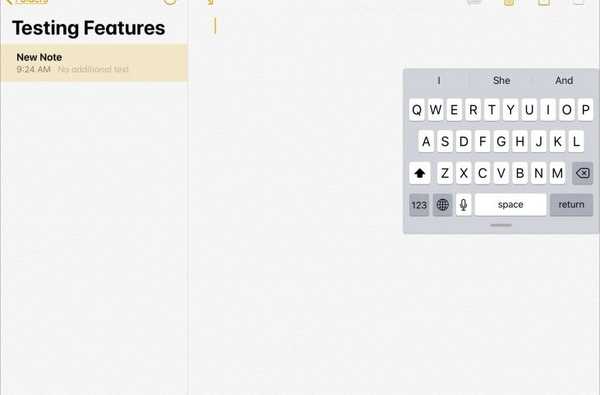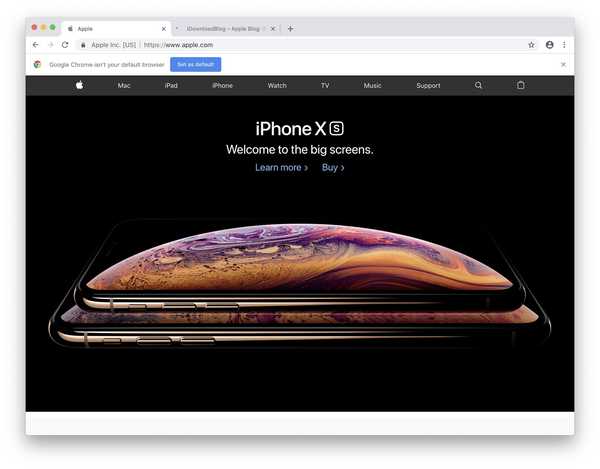O aplicativo Mail no macOS é um manipulador de vários emails e suporta uma ampla variedade de plataformas de email. Dito isso, se você deseja mover alguns dos seus emails de uma das caixas de entrada da sua conta de email para outra, pode.
Esse é um recurso útil para saber se você enviou ou recebeu um email através da conta errada e deseja manter seus emails organizados na caixa de entrada correta, portanto mostraremos como isso pode ser feito neste tutorial.
Movendo emails entre caixas de entrada no aplicativo macOS Mail
Para que isso funcione, você precisa ter as duas contas de email para as quais deseja transferir e para configurar no aplicativo Mail do Mac. Você pode entrar em uma nova conta de email no aplicativo Mail iniciando o aplicativo e acessando Correio → Preferências → Contas → + através da barra de menus e faça login com as contas que você pretende usar.
Supondo que você já tenha feito isso e já esteja usando todas as contas que pretende usar e mova os emails de e para, siga as etapas abaixo para transferir um ou mais dos seus emails de uma das caixas de entrada da sua conta de email para outra:
1) Inicie o aplicativo Mail no seu Mac.
2) Abra a caixa de entrada da conta que possui o (s) email (s) que você deseja transferir para outra caixa de entrada.

Nota: Neste exemplo, moveremos os e-mails da caixa de entrada de E-mail pessoal para a caixa de e-mail de trabalho.
3) Shift + Clique para selecionar todos os emails que você deseja mover.

4) Clique + Arraste os e-mails selecionados na caixa de entrada da nova conta na barra lateral do aplicativo Mail.

Todos os e-mails que você selecionou agora devem ser movidos para a nova caixa de entrada:

Nota: No nosso caso, as mensagens que selecionamos e arrastamos para fora da nossa caixa de entrada de E-mail pessoal agora são encontradas em nossa caixa de entrada de E-mail de trabalho.
Como você pode ver, mover as mensagens para a nova caixa de entrada de email também as removeu da caixa de entrada original:

Outra coisa a acrescentar é que, se você fizer login nas mesmas contas de email usando outro aplicativo de email ou através do portal baseado na Web, verá as mesmas alterações, pois os emails foram completamente movidos de uma caixa de entrada de conta de email para outra, lembre-se de que isso não é uma ilusão exclusiva do aplicativo Mail.
Isso também funciona em diferentes plataformas de e-mail; portanto, você não se limita a transferir do Gmail para as caixas de entrada do Gmail, por exemplo. Você pode transferir do Gmail para o iCloud, ou mesmo do iCloud para o Outlook, se desejar. A lista de possibilidades continua, dependendo do seu provedor de e-mail.
Leia também:
- Adicionando uma imagem à sua assinatura de email com o aplicativo Mail no Mac
- Cancelando a inscrição em listas de discussão com o aplicativo Mail no iOS 10 e posterior
- Filtrando e-mails com facilidade no seu iPhone e iPad
Você já precisou mover e-mails de uma das caixas de entrada da sua conta de e-mail para outra? Compartilhe nos comentários abaixo.